Ingreso de Recibos
Este es uno de los procesos que mas atención requieren, ya que cancelan deuda, pero también ingresan
valores en efectivo, tarjetas de crédito, cheques además de registrar retenciones cuándo nos las hacen
El proceso cuenta con varios pasos que iremos describiendo junto a la imagen de manera que usted pueda
fijar el orden y la operatoria correcta
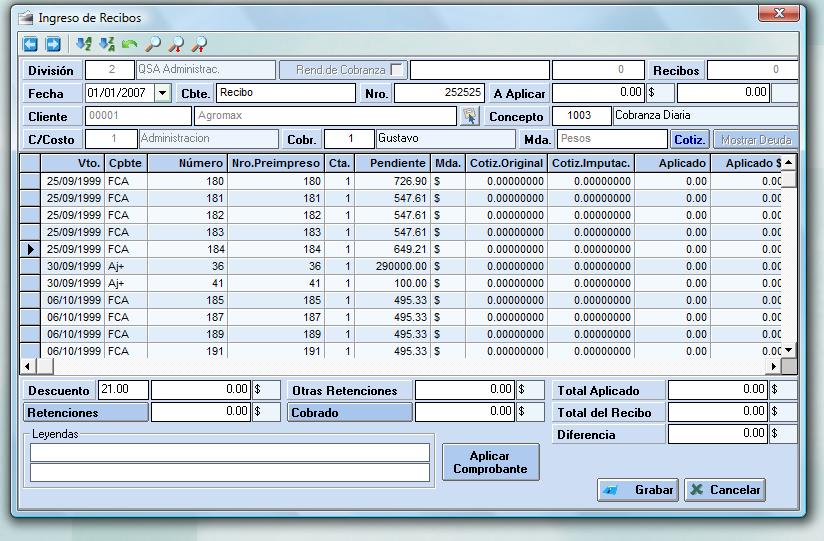
En la primer pantalla del ingreso de recibos, usted deberá ingresar los datos de la cabecera del mismo, los cuáles
ya son comunes a muchos procesos que hemos visto en capítulos anteriores de este mismo manual, para indicarle
al sistema el destinatario del recibo, deberá ingresar el código del cliente, que se rige por las mismas reglas que en
otros procesos, es decir, búsqueda por código, alfabética o con botón derecho del mousse la búsqueda avanzada
o la consulta de clientes que hemos detallado en el capítulo de maestros.
Como ya es clásico en la cabecera del recibo deberá ingresar División, fecha del recibo, comprobante de recibo
que va a usar y el cliente al que se imputará el recibo, dejaremos para mas adelante las rendiciones de cobranzas
Deberá ingresar también, el centro de costo, concepto de operación el cobrador que intervino y la moneda de la
operación, a partir de este momento tiene dos opciones o ingresa un pago a cuenta, el cuál no requiere de imputación
de comprobantes o llama a pantalla a las facturas pendientes de cobrar para luego imputar el recibo sobre ellas
Para registrar pagos a cuenta, solo oprima el botón COBRADO y el sistema le abrirá una pantalla donde podrá
ingresar efectivo, valores en cheques y documentos y tarjetas de crédito, luego veremos mas detalladamente este
punto si quiere cancelar facturas pendientes oprima el botón MOSTRAR DEUDA que esta en la cabecera y el
sistema traerá a la grilla central todos los comprobantes pendientes que hay en la cuenta corriente del cliente
solicitado, una vez en pantalla, usted podrá imputar el importe que le corresponda a cada uno
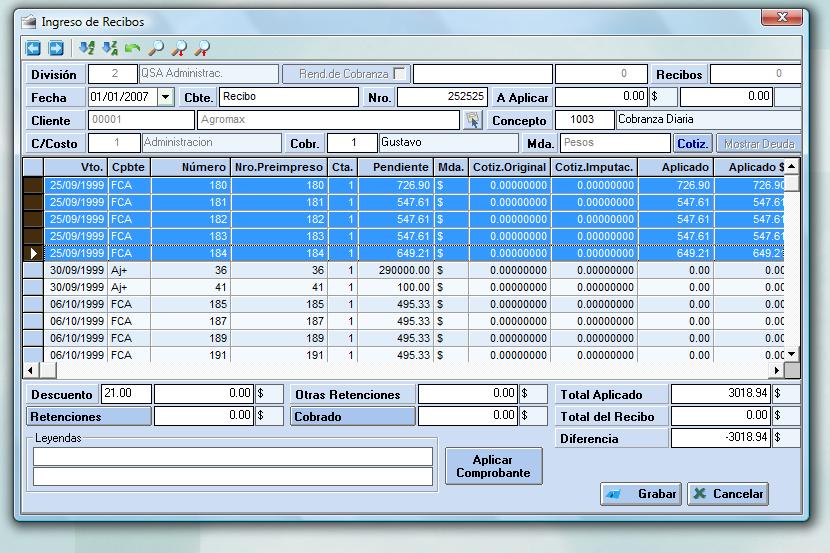
Una vez en pantalla los movimientos pendientes, puede imputar “PINTANDO” de la manera clásica de Windows
con tecla SVG y clic del mousse y luego el botón “APLICAR”, también puede ir ingresando en importe a aplicar
factura por factura, el importe puede ser menor al saldo de cada comprobante
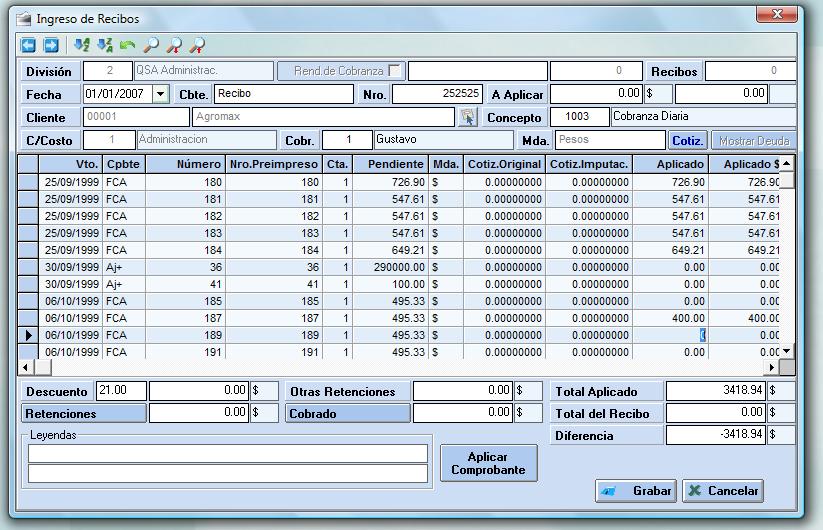
En este caso se PINTO y también se aplicaron comprobantes manualmente
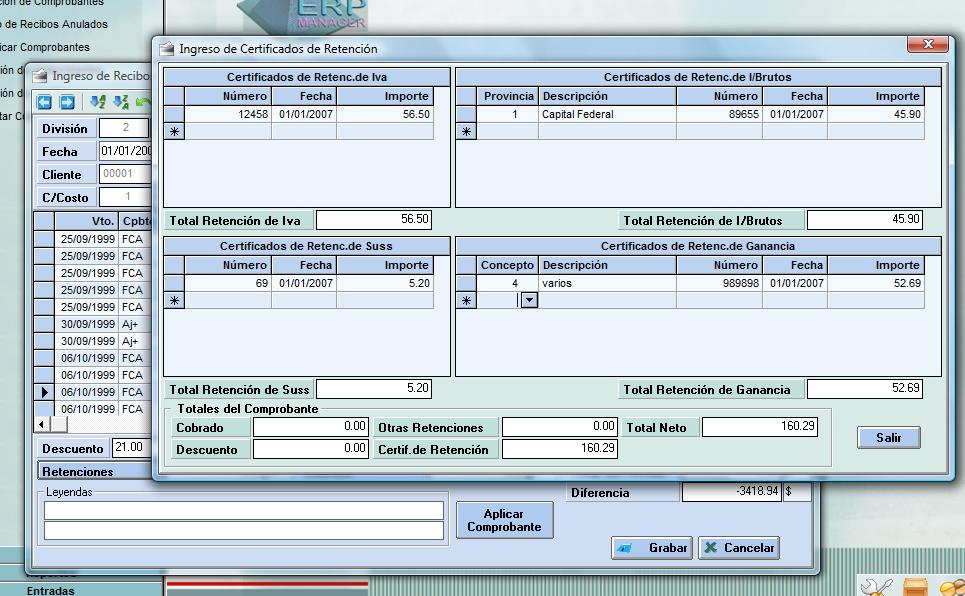
Si el recibo que estamos ingresando incluye retenciones que nos ha hecho el cliente, las mismas se ingresan oprimiendo
el botón “RETENCIONES” para lo cuál el sistema incluye la pantalla que vemos arriba donde cuenta con todas las posibles
retenciones que se pueden aplicar, IVA, Ganancias, SUSS e Ingresos Brutos donde para cada uno, usted deberá
ingresar el numero de certificado que le entregaron como comprobante de la retención y el importe de la misma
al completar el sistema totalizara los importes y sumará al total del recibo,
Una vez cargadas las retenciones si las hay, oprima el botón COBRADO para ingresar la forma de pago que recibió
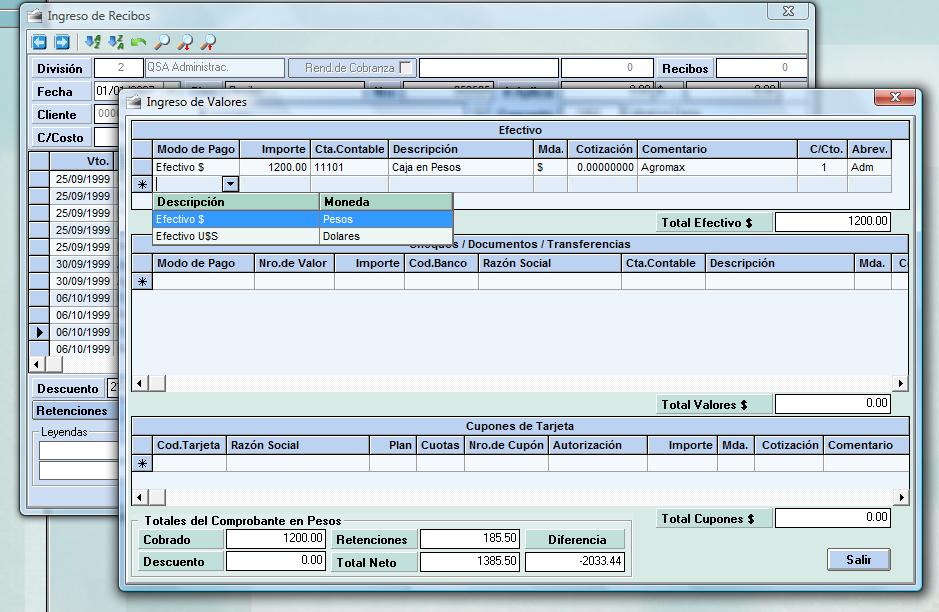
El sistema aceptará en tres ventanas las distintas formas de cobro, ya sea en efectivo, con valores en cheques, documentos
en sus distintas formas y transferencias bancarias, por último podrá ingresar pagos en tarjeta de crédito
Si ingresa efectivo tipee el importe y el sistema mostrará solo la cuenta de caja que usted ha parame trizado en la
configuración del sistema las opciones serán las de todos las formas de cobro en efectivo y en todas las monedas
que usted haya definido
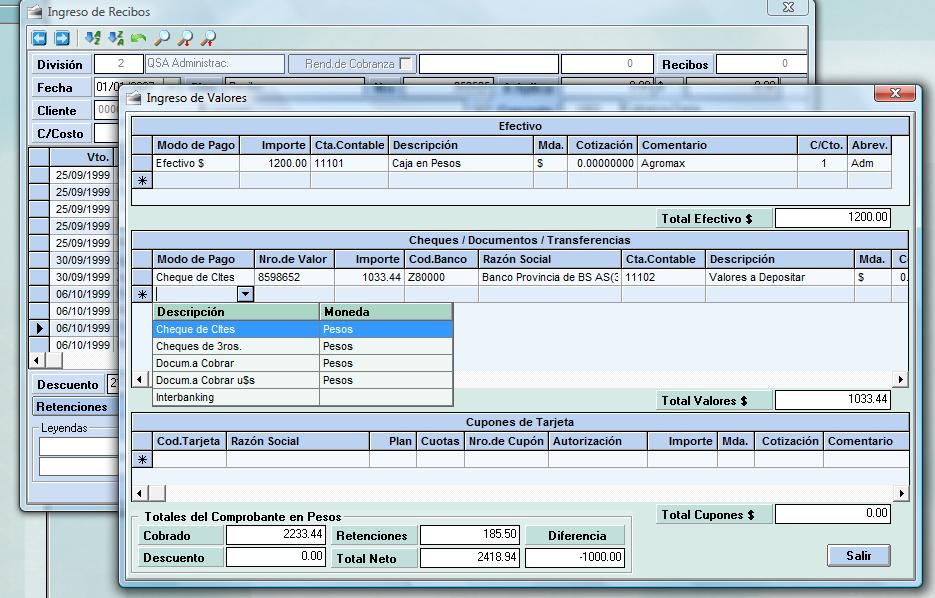
Luego podrá ingresar valores cobrados, las opciones disponibles son cheques de clientes, (firmados por ellos)
cheques de terceros, son los que nos entrego un cliente nuestro pero son de otros firmantes, documentos a cobrar
aunque este método de pago esta en desuso lo incluimos, el sistema permitirá luego cobrarlos o transferirlos
también se admite como forma de cobro la transferencias bancarias por intervengáis
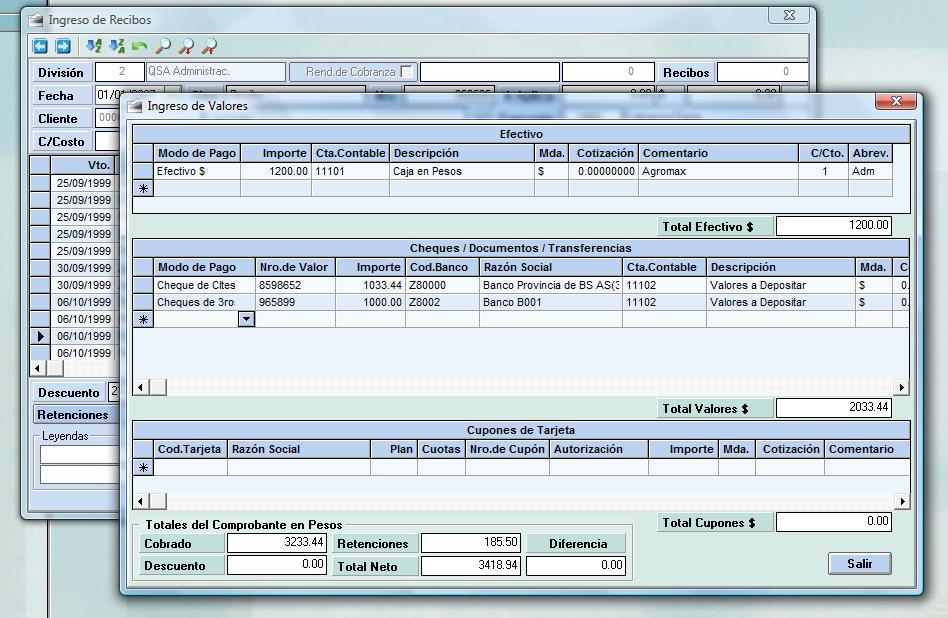
Por último al pie podrá ingresar cupones de tarjetas de crédito, tanto para los cheques como para las tarjetas deberá completar
una determinada cantidad de datos que se emplearán para hacer los registros de los valores recibidos, tales como
fecha de depósito y acreditación, Clearing y datos del banco emisor, pero son muy simples y conocidos por lo tanto no hace
falta enumerarlos uno por uno.
Completada la operación de ingreso de valores, dar clic al botón “SALIR” y el sistema volverá a la pantalla inicial donde
completará la operación con la orden de grabar
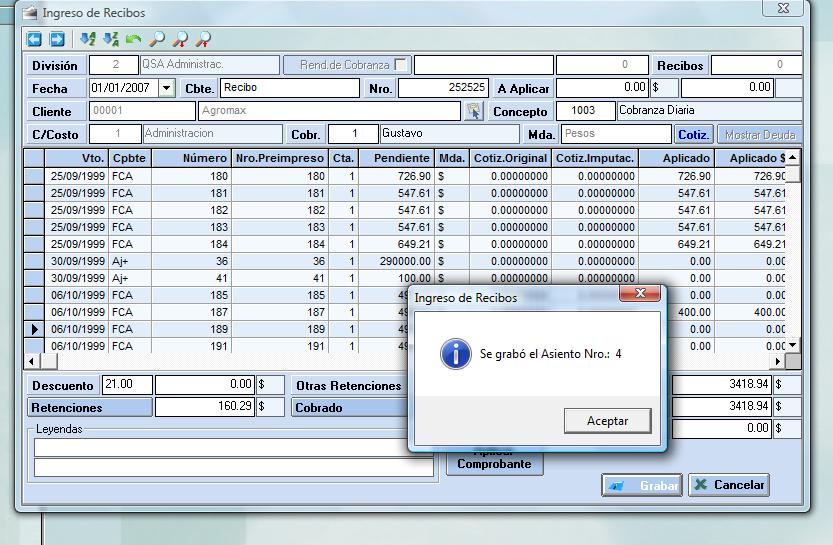
Con esta pantalla se completa el ingreso, en realidad una vez que conoce el procedimiento, la tarea es muy simple y
rápida
